[2023] Cómo usar el SmartThings Hub y conectar el SmartThings Dongle a tu Samsung Smart TV
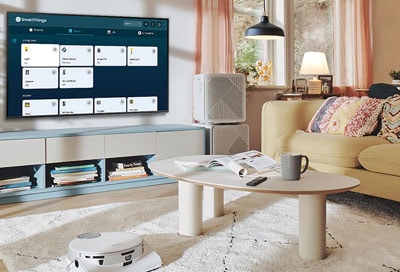
Puedes usar la función SmartThings Hub con varios productos Samsung para conectar dispositivos IoT. Algunos productos Samsung requieren un SmartThings Dongle separado para conectar dispositivos IoT (Internet de las cosas) mediante el protocolo de comunicación Zigbee o Thread. Afortunadamente, conectar el Dongle (VG-STDB10A) a tu Samsung Smart TV es simple: simplemente conéctalo al puerto USB de tu televisor. El SmartThings Hub se registrará automáticamente.
Nota: No se admite la conexión a dispositivos Z-Wave.
Puedes usar la función SmartThings Hub con varios productos Samsung para conectar dispositivos IoT (como bombillas, enchufes o sensores) compatibles con SmartThings mediante Wi-Fi o una conexión de nube a nube.
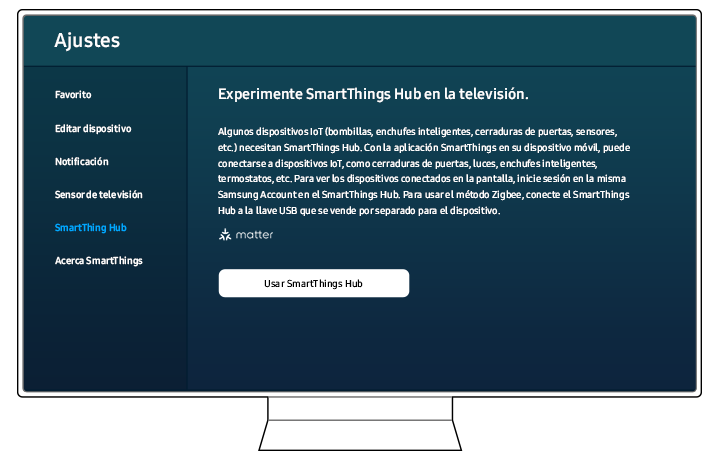
Los siguientes productos lanzados en 2023 y 2024 incluyen funciones SmartThings:
- Televisor inteligente: QN900C, QN800C, QN700C, QN95C, S95C, S90C, QN90C, QN85C, Q80C, Q70C, Q60C, CU8000 y CU7000
- Lifestyle TV: LS03CB
- MicroLED: MNA89MS1BA
- Monitor Inteligente: M80C, M70C, M50C, G97NC, G95SC, G70NC y S90PC
- Barra de Sonido: HW-Q990C, HW-LS80C, and HW-LS60C
- Televisor inteligente: QN900D, QN800D, QN95D, S95D, QN90D, S90D, QN85D, S85D, QN80D, Q70D, Q60D y DU7000
- Lifestyle TV: LS01D, LS03D, LST9D y LST7D
- Monitor Inteligente: M80D, M70D, M50D, G95SD, G85SD, G80SD y G70D
- Proyector: LPU9DS, LPU7DS y LPU5DS
- Barra de Sonido: HW-Q990D y HW-LS60D
Nota: Algunos productos de Samsung requieren un SmartThings Dongle separado para conectar dispositivos IoT mediante métodos Zigbee o Thread. Asegúrate de iniciar sesión en la misma cuenta de Samsung en tu televisor que tu aplicación móvil SmartThings. Es posible que esta función no se admita según el tipo de dispositivo conectado.
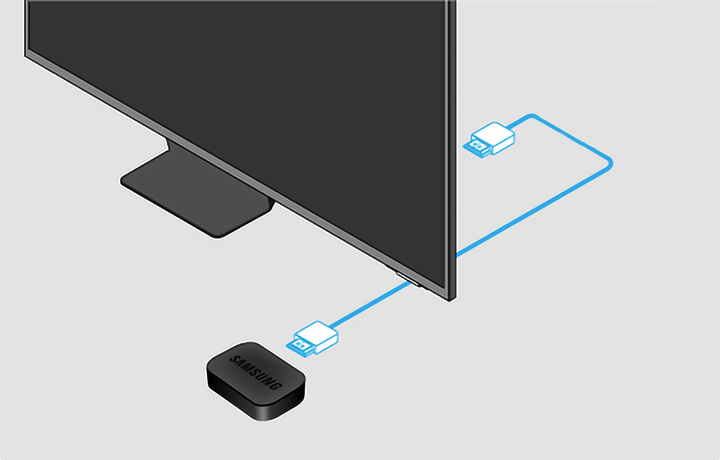
Nota: Asegúrate de usar la misma cuenta de Samsung cuando inicies sesión en tu televisor y en la aplicación móvil SmartThings. Los siguientes modelos lanzados en 2023 y 2024 requieren SmartThings Dongle para conectarse a dispositivos compatibles con Zigbee y Thread:
Modelos 2023
- Televisor Inteligente: CU8000 y CU7000
- Lifestyle TV: LS03CB
- Monitor Inteligente: M70C, M50C, G97NC, G95SC, G70NC, and S90PC
- Barra de Sonido: HW-LS80C, and HW-LS60C
Modelos 2024
- Televisor Inteligente: DU9000, DU8000 y DU7000
- Lifestyle TV: LS01D, LST9D Y LST70
- Monitor Inteligente: M70D, M50D, G95SD, G85SD, G80SD y G70D
- Proyector: LPU9DS, LPU70S y LPU5DS
- Barra de Sonido: HW-LS60D
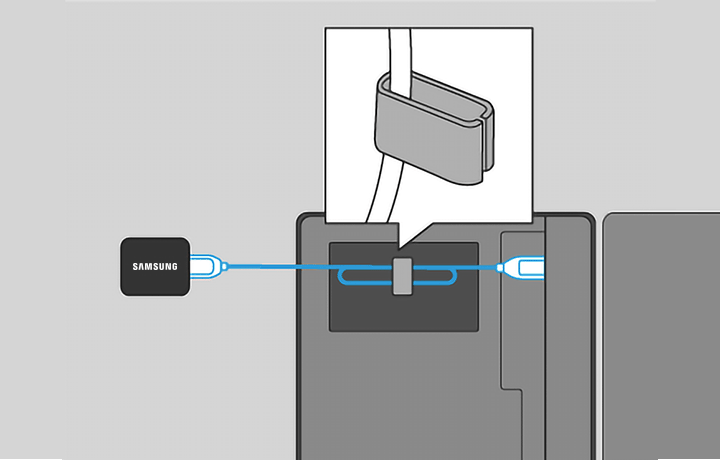
Nota: Si quitas el SmartThings Dongle de tu televisor o apagas la función SmartThings Hub, cualquier dispositivo conectado a SmartThings Hub puede desconectarse. Los dispositivos desconectados requerirán una reconexión y un nuevo registro en la aplicación SmartThings.
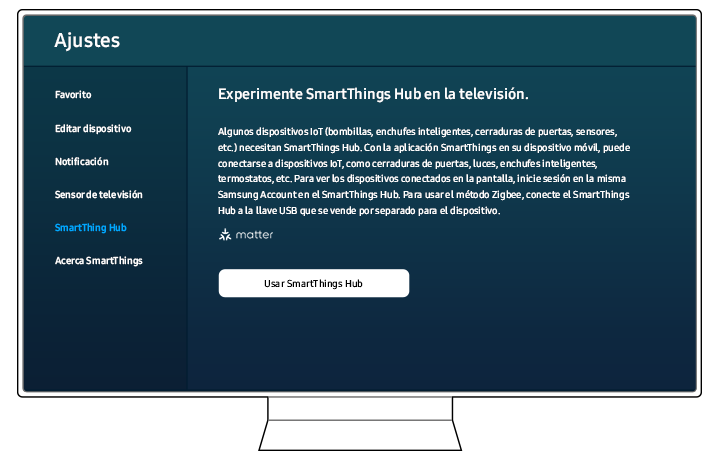
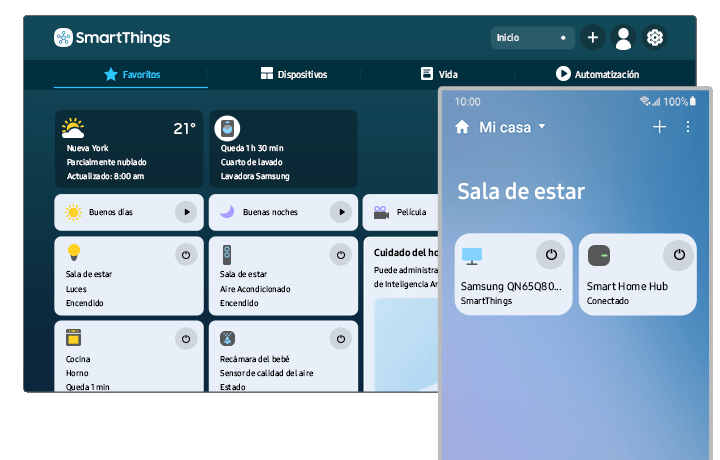
Nota: Si tienes problemas con tu Samsung Smart TV, puedes buscar actualizaciones de software disponibles, ya que pueden contener una solución para tu problema. Las capturas de pantalla y los menús del dispositivo pueden variar según el modelo y la versión del software.
Gracias por tus comentarios
Por favor responda todas las preguntas.




